Jak přidat a smazat vlastní popisky titulků v aplikaci Word 2013

Při vkládání obrázků, tabulek nebo rovnic do dokumentů aplikace Word můžete snadno přidávat automaticky očíslované titulky k těmto prvkům. Mohou obsahovat konzistentní popisky, jako je rovnice, obrázek a tabulka. Můžete také přidat vlastní vlastní štítky
SOUVISEJÍCÍ: Jak přidat obrázek k obrázku v aplikaci Word 2013
Již dříve jsme vám ukázali, jak přidat obrázek k obrázku Slovo. Nyní vám ukážeme, jak přidat vlastní štítek a odstranit ji, když ji již nepotřebujete.
Chcete-li přidat vlastní štítek pro vaše obrázky nebo tabulky, přejděte do dialogového okna "Titulek", jak je popsáno v článku ve výše uvedeném odkazu. V dialogovém okně klikněte na "Nový štítek".
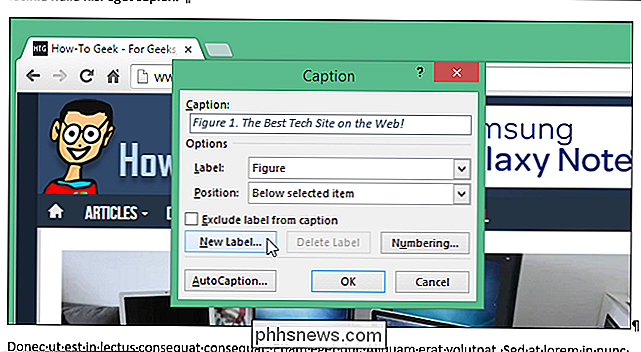
Zobrazí se dialogové okno "Nový štítek". Zadejte požadovaný štítek do textového pole "Label" a klikněte na tlačítko "OK".
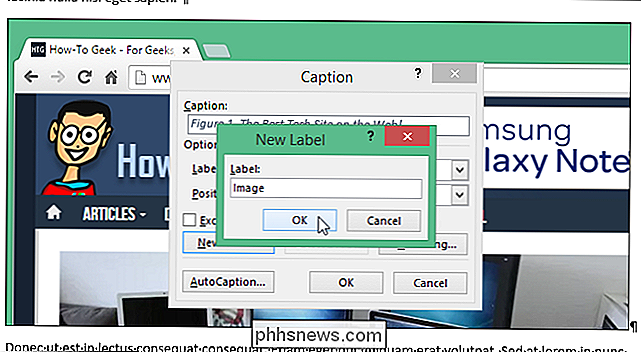
Nový vlastní štítek je přidán do rozevíracího seznamu "Label", který je okamžitě vybrán a přidán do pole pro úpravu titulků. Pomocí rozevíracího seznamu "Poloha" můžete určit, zda se nad nebo pod obraz zobrazí nadpis. Klepněte na tlačítko OK.
POZNÁMKA: Zaškrtávací políčko "Vyřadit štítky z titulků" můžete přidat také bez titulku.
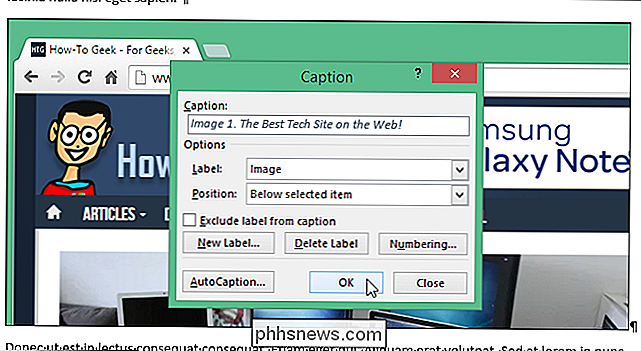
Titulek s vlastním štítkem je vložen nad nebo pod obraz. > Pokud už nepotřebujete vlastní štítek, který jste přidali do rozevíracího seznamu "Popis", můžete ji odstranit. Vyberte vlastní štítek, který chcete odstranit, a klikněte na tlačítko "Odstranit štítek".
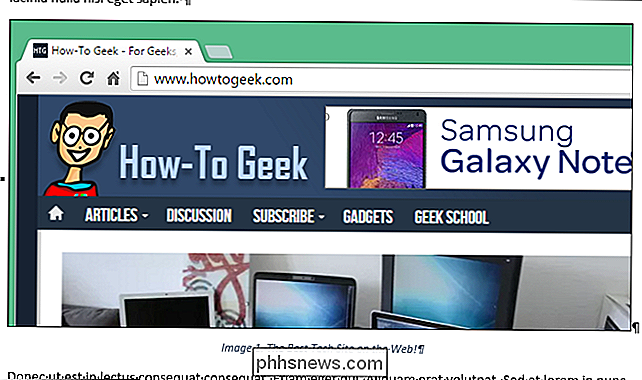
Vlastní štítek se okamžitě odstraní a automaticky se vybere výchozí štítek. Klepněte na tlačítko "Zavřít".
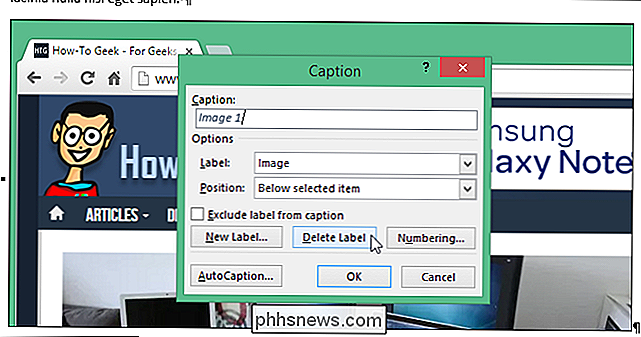
POZNÁMKA: Tento postup smaže pouze popisky titulků. Pokud jste již vložili popisky, nebudou odstraněny, i když odstraníte vlastní štítek, který jste použili při přidávání popisku. Také můžete odstranit vlastní štítky, nikoliv vestavěné štítky (obrázek, tabulka a rovnice).
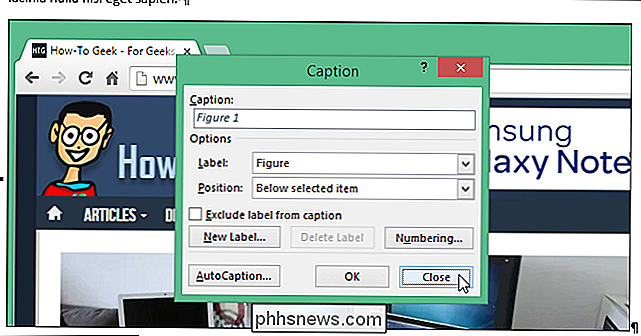

Jak zkopírovat a vložit text do terminálu Linux
Když zadáte dlouhý příkaz do okna Terminál, který jste našli na webu nebo v dokumentu, můžete ušetřit nějaký čas snadno zkopírujte a vložte příkaz na výzvu. Chcete-li začít, zvýrazněte text požadovaného příkazu na webové stránce nebo v dokumentu, který jste našli. Pro zkopírování textu stiskněte klávesy Ctrl + C.

Alternativní metoda skrytí souborů a složek v systému Windows
Zdá se, že lidé prostě nemohou dostat dostatek návodů pro vytváření skrytých složek nebo uzamčených složek v systému Windows. Již jsem napsal dva návody, jak skrýt složku, jednu pomocí velmi jednoduché vestavěné funkce Windows a další pomocí některých skriptů systému Windows. V posledně uvedeném článku j



![Váš správce iPhone / iPad Must-Have - Přenos a spravování multimediálních souborů iOS Snadno [sponzorováno]](http://phhsnews.com/img/how-to-2018/your-must-have-iphone-ipad-manager-transfer-and-manage-ios-media-files-easily.jpg)